Наполнение каталога товарами
Когда приступаете к наполнению каталога товарами, определитесь какие категории товаров будут, как их лучше сгруппировать, подготовьте материал для наполнения (описание товара, фото и пр.).
Чтобы создать карточку товара, зайдите в закладку Администрирование, далее слева выберите вкладку Контент, далее раздел Каталог, в выпадабщем списке выберете пункт Товары.

Например, создадим новый раздел "Увлажнители воздуха", чтобы потом его наполнить товарами.
Для этого в правом углу рядом с кнопой Создать, нажимаем стрелочку, чтобы вызвать выпадающее меню с вариантами. Далее выбираем "Добавить раздел".
Для этого в правом углу рядом с кнопой Создать, нажимаем стрелочку, чтобы вызвать выпадающее меню с вариантами. Далее выбираем "Добавить раздел".

Обязательно заполняем "Название" и "Изображение". Сохраняем.

Новый раздел появился в общем списке.

Чтобы добавить товары в раздел, нужно зайти в раздел и там нажать "Создать" или из выпадающего меню выбрать "Товар".
Во вкладке "Параметры" заполняем Название и подгружаем в Дополнительное фото.

Во вкладке "Анонс" добавляем фото, которое будет выводиться в предпросмотре товара в каталоге.

Описание товара можно добавить во вкладке "Подробно" в поле "Детальное описание".

Без цены на товар карточку товара нельзя создать.
Чтобы заполнить информацию о ценах, нужно зайти во вкладку Товарный каталог, там выбрать вкладку "Цены" и заполнить поле "Базовая цена".
Чтобы заполнить информацию о ценах, нужно зайти во вкладку Товарный каталог, там выбрать вкладку "Цены" и заполнить поле "Базовая цена".

Далее во вкладке "Параметры" указываем сколько товара в наличи на складе.

Далее нужно заполнить свойства товара. Выбираем вкладку Общие, там заполняем необходимые поля: Гарантия, Тип управления, Цвет.
Незаполненные поля не выводятся на странице товара.
Как наполнить свойства товара читайте в обучении от Битрикс.
Незаполненные поля не выводятся на странице товара.
Как наполнить свойства товара читайте в обучении от Битрикс.

Затем переходим к свойствам во вкладке "Увлажнители воздуха", заполняем.

В карточке товара можно разместить видео с обзором на конкретную модель, сравнение нескольких моделей, обзоры на новинки и пр.

При заполнении информации о товаре можно добавить несколько ссылок во вкладке "Основные параметры".

Чтобы добавить ссылку на видео с Youtube, выберите кнопку "Поделиться" под видео.

В появившемся окне выбираем кнопку "Встроить".

Далее выделяем фрагмент для вставки на сайт, копируем и вставляем в карточке товара.

На Rutube также выбираем "Поделиться".

В выпадающем окне нажимаем "Код вставки плеера".

Далее копируем код, чтобы добавить его на страницу товара.

Вставить необходимо не весь скопированный код, а только выделенный фрагмент.

Чтобы вставить видео из Вконтакте, также выбирайте кнопку "Поделиться".

В появившемся окне, выбираем вкладку Экспортировать.

Выбираем код вставки и копируем.

В карточку товара вставляем не весь код, а только выдленный фрагмент.

После сохранения, на странице товара отобразятся все ваши труды.


Предыдущая страница
Главная страница
Следующая страница
Модерация отзывов о товаре

